10 parasta pikanäppäintä Windows 10:ssä ja niiden käyttö

Tutustu Windows 10:n 10 suosituimpaan pikanäppäimeen ja siihen, miten voit hyödyntää niitä tehokkaasti töissä, koulussa ja muissa asioissa.
Laitteen linkit
Vaikka Spotifyssa on yli 82 miljoonaa kappaletta, tämä musiikin suoratoistosovellus ei välttämättä tarjoa kaikkia suosikkikappaleitasi. Live-esityksiä, vanhoja kappaleita, epäsuosittuja artisteja, remixejä, covereita ja kappaleita muilla kielillä ei välttämättä sisälly Spotifyn valtavaan musiikkikirjastoon. Siksi Spotify antaa käyttäjilleen mahdollisuuden ladata omaa musiikkiaan alustalleen.
Tässä oppaassa käymme läpi musiikin lataamisen Spotify-tilillesi eri laitteilla. Lisäksi näytämme sinulle, kuinka voit ladata musiikkia Spotifyyn artistina.
Kuinka ladata musiikkia Spotifyhin tietokoneella
Spotify tarjoaa yli 82 miljoonan kappaleen luettelon, ja uusia kappaleita lisätään joka päivä. Löydät sen luultavasti ”What's New” -soittolistalta samalla hetkellä, kun kappale julkaistaan. Niin kattava kuin Spotifyn musiikkiluettelo onkin, kaikkia kappaleita ei löydy tästä musiikin suoratoistosovelluksesta. Joissakin tapauksissa käyttäjät eivät löydä kappaleiden covereita, vanhempaa musiikkia, vähemmän suosittuja kappaleita tai live-esityksiä Spotifyn valtavasta kirjastosta. Jotkut kappaleet eivät välttämättä ole saatavilla oikeudellisista syistä.
Jos et löydä suosikkikappaleitasi Spotifysta, sinun ei ole syytä kääntyä muihin musiikkisovelluksiin. Voit ladata musiikkia Spotifyhin paikallisten tiedostojen muodossa, jotta kaikki musiikkisi voidaan tallentaa yhteen paikkaan. On kuitenkin olemassa muutamia vaatimuksia, jotka sinun on täytettävä voidaksesi tehdä tämän.
Ensinnäkin sinun on tilattava Spotify Premium. Et voi ladata kappaleita Spotify-kirjastoosi ilmaisella tilillä. Toiseksi, voit ladata musiikkia Spotifyyn vain työpöytäsovelluksesta. Et voi tehdä tätä Spotify-mobiilisovelluksella tai verkkosoittimella. Kolmanneksi kappaleiden, jotka haluat ladata Spotifyhin, on oltava paikallisina tiedostoina tietokoneellasi. Varmista, että kaikki kappaleet, jotka haluat ladata, on järjestetty siististi yhteen kansioon tietokoneellasi.
Nyt kun olemme käyneet läpi vaatimukset musiikin lataamiselle Spotifysta, voit tehdä sen tietokoneellasi seuraavasti.
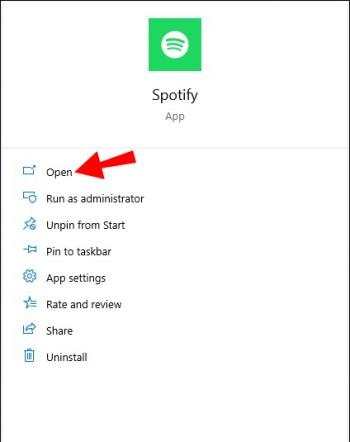
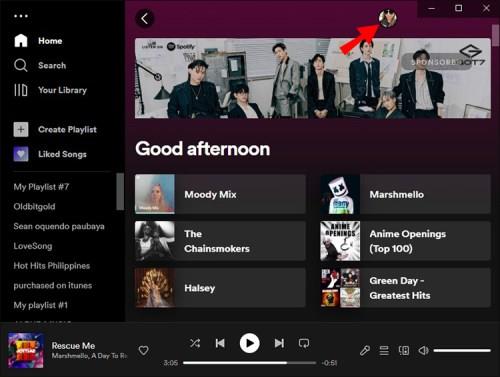
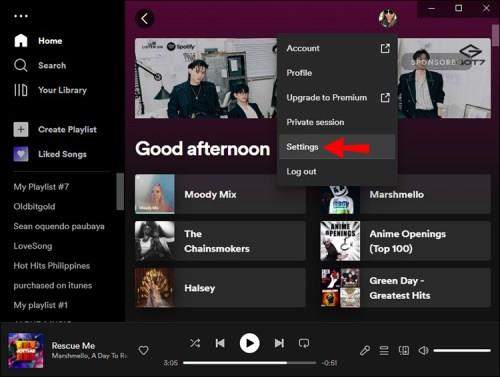
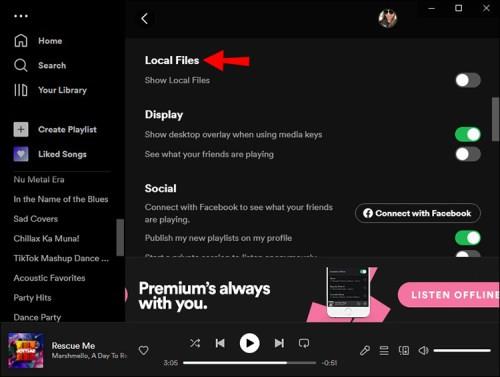
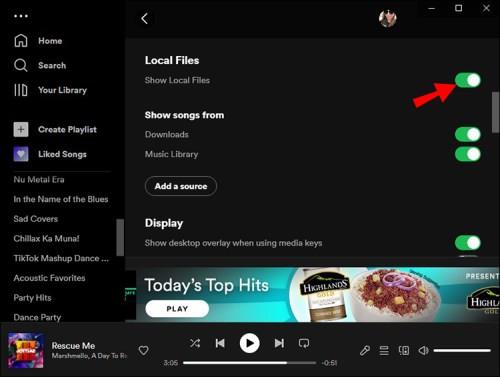
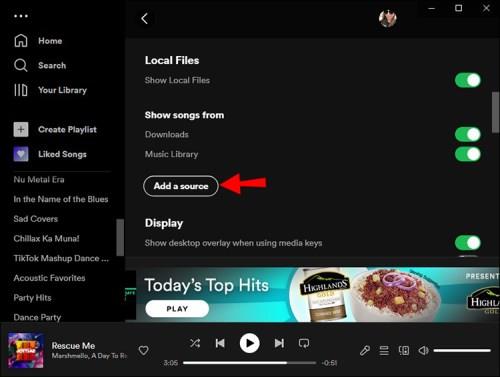
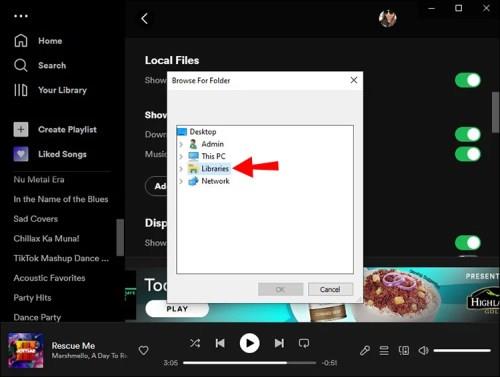
Nyt voit kuunnella musiikkia tietokoneellasi Spotify-työpöytäsovelluksella. Kaikki valittuun paikalliseen kansioon tallennetut kappaleet näkyvät Spotifyn Local Files -kansiossa. Tässä vaiheessa sinulla on mahdollisuus lisätä jokainen kappale Paikalliset tiedostot -kansiosta Spotify-kirjastosi soittolistoihin. Et kuitenkaan voi lisätä niitä Tykättyjen soittolistaan.
Kuinka ladata musiikkia Spotifyyn iPhonessa
Musiikin Spotifyhin lataamisen tarkoitus on, että voit kuunnella sitä puhelimellasi. Jos haluat vain suoratoistaa musiikkia tietokoneellasi, sinun ei tarvitse ladata sitä Spotifyyn. Voit kuunnella sitä vain tietokoneellasi musiikkisoittimella.
Kuten aiemmin mainittiin, voit ladata musiikkia Spotifyyn vain työpöytäsovelluksesta. Vaikka et voi käyttää tätä mobiilisovellusta, sinulla on mahdollisuus kuunnella puhelimesi työpöytäsovellukseen tuomiasi kappaleita. Tarkemmin sanottuna, kun olet ladannut musiikkia Spotify-työpöytäsovellukseen, voit myös suoratoistaa sitä mobiilisovelluksessa.
Sinun on vain ensin järjestettävä paikalliset kappaleet soittolistaksi Spotify-työpöytäsovelluksessa. iPhonesi ei muuten tunnista paikallisia tiedostoja. Lisäksi iPhonesi ja tietokoneesi on yhdistettävä samaan Wi-Fi-verkkoon, jotta tämä toimii.
Muista, että paikallisen musiikin suoratoisto on vain Spotify Premium -jäsenten käytettävissä. Jos haluat ottaa paikallisen musiikin suoratoiston käyttöön iPhonesi Spotify-mobiilisovelluksessa, sinun on tehtävä tämä.
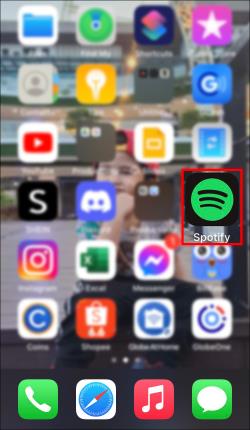
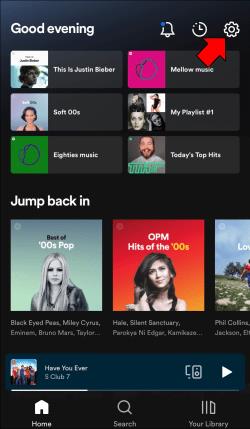
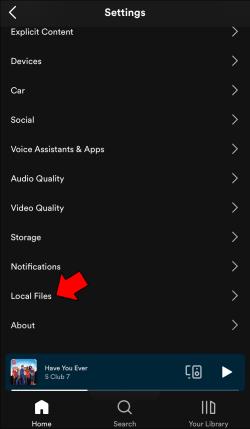
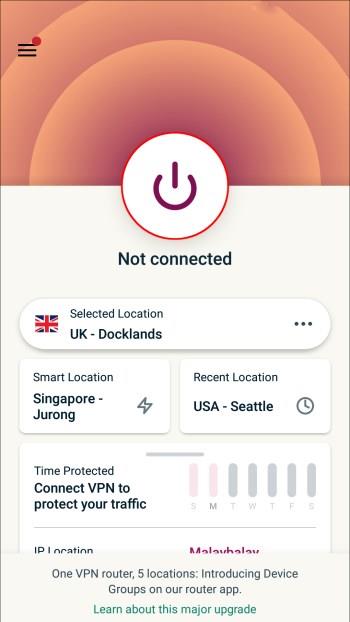
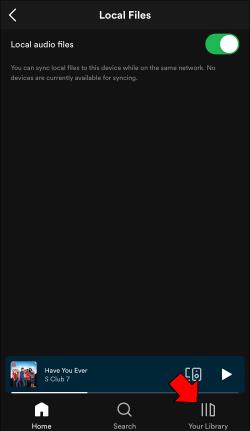
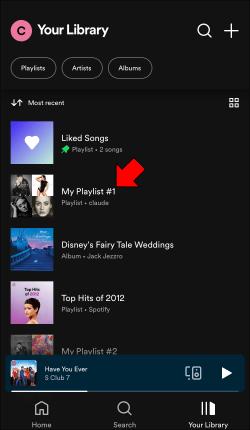
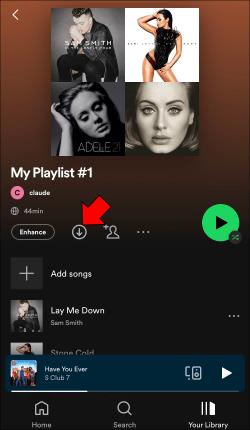
Nyt voit kuunnella ladattua musiikkia myös offline-tilassa. Voit myös lisätä ladattuja kappaleita eri soittolistoille Spotify-kirjastossasi.
Kuinka ladata musiikkia Spotifyyn Android-laitteella
Spotify-tililläsi ladatun musiikin kuuntelu Android-laitteella ei eroa siitä, miten kuuntelisit sen iPhonella. Samat säännöt pätevät. Sinulla on oltava Spotify Premium -tili, ja Android-laitteesi ja tietokoneesi on oltava yhdistettynä samaan Wi-Fi-verkkoon. Muista myös järjestää ladatut kappaleet ensin soittolistaksi työpöytäsovelluksessa.
Jos haluat suoratoistaa ladattua musiikkia Spotifyssa Android-laitteellasi, sinun on tehtävä seuraavat.

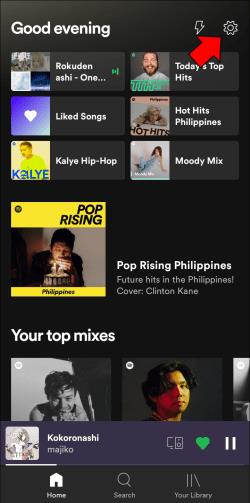
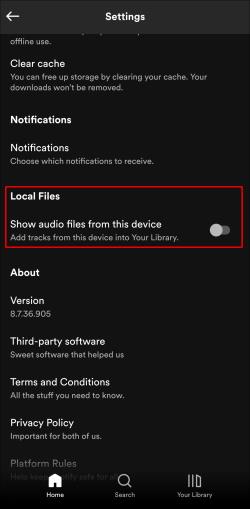
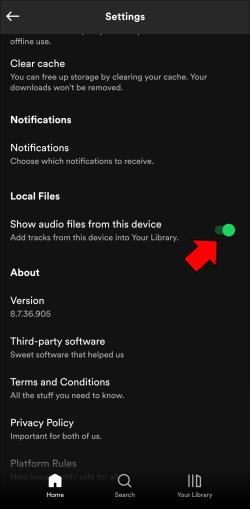
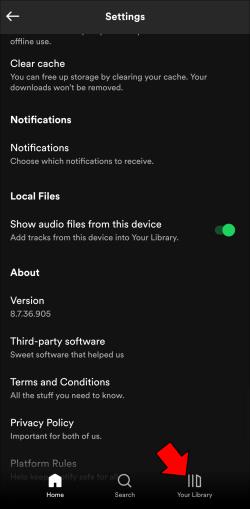

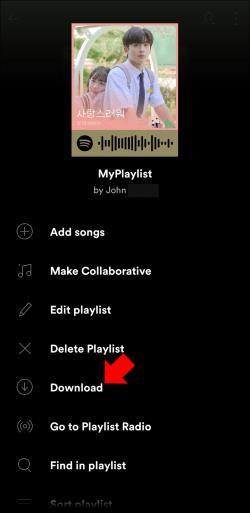
Voit suoratoistaa ladattua musiikkia aivan kuten mitä tahansa muuta kappaletta Spotifyssa tai järjestää sen erillisiksi soittolistoiksi, jotta niitä on helpompi käyttää.
Kuinka ladata musiikkia Spotifyhin YouTubesta
Voit siirtää musiikkia YouTubesta Spotifyhin kahdella tavalla joko online-MP3-muuntimen tai online-soittolistan tuojan avulla.
Ensimmäistä vaihtoehtoa varten ladataan kappale YouTubesta ja sitten se Spotifyhin paikallisena tiedostona. Voit ladata kappaleen YouTubesta käyttämällä useita online-MP3-muuntimia. Tässä esimerkissä käytämme GetMP3 : a. Se on ilmainen ja helppokäyttöinen. Näin se tehdään:
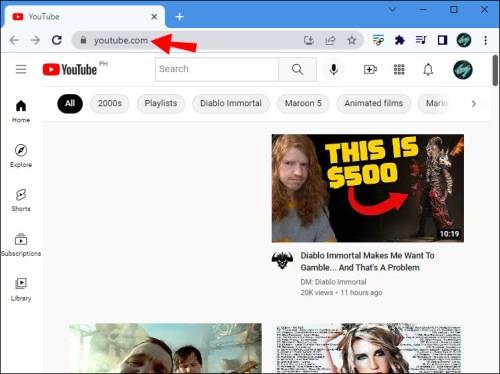
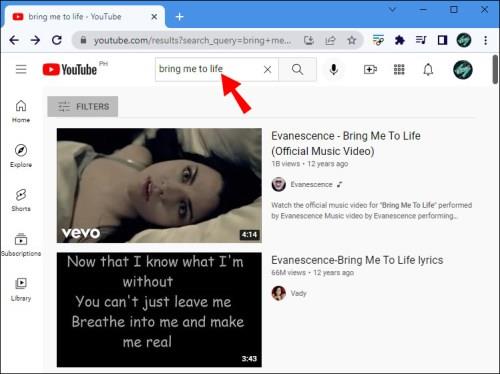
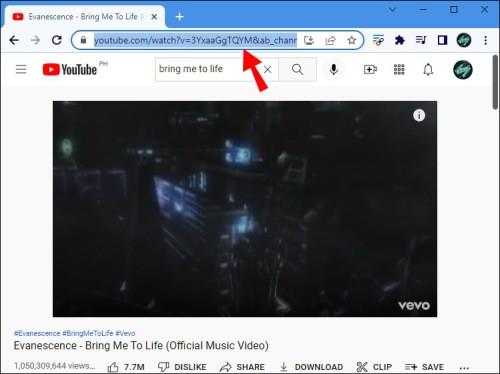
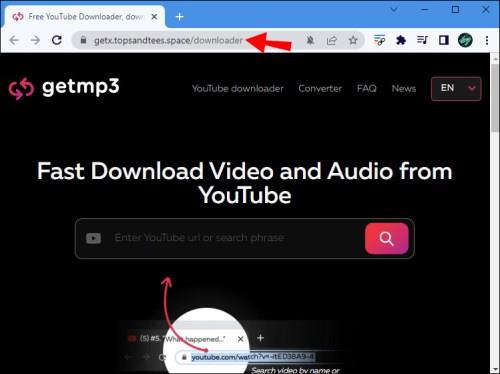
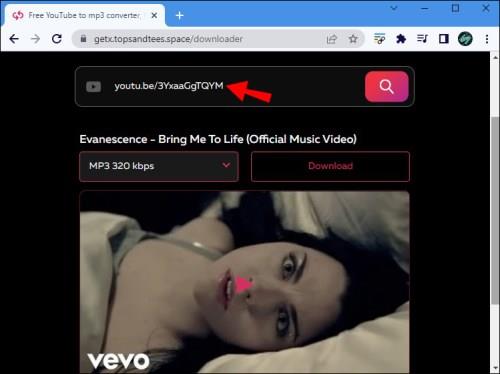

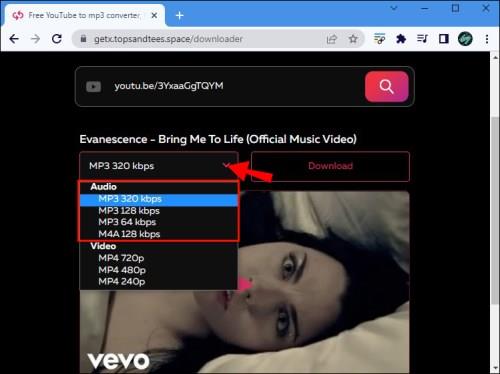
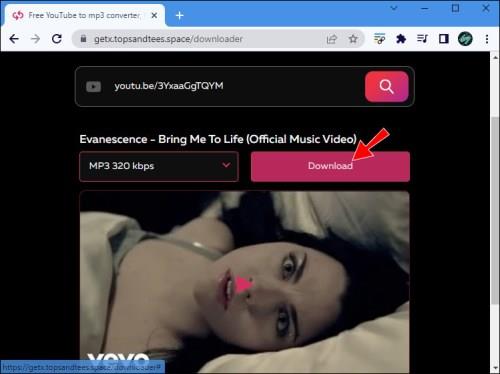
Kun kappale on ladattu tietokoneellesi, voit ladata sen Spotify-tilillesi yllä selostettujen ohjeiden mukaisesti. Muista vain sijoittaa kappale kansioon muiden musiikkitiedostojesi kanssa. Käynnistä Spotify-työpöytäsovellus ja noudata ensimmäisen osan ohjeita. Vaikka tämä on helppo prosessi, sinun on toistettava se jokaisen kappaleen kohdalla, joten se voi kestää jonkin aikaa.
Toisessa vaihtoehdossa voit siirtää kappaleita YouTubesta Spotifyyn online-soittolistan tuojan avulla. Tämä menetelmä on parempi ratkaisu, jos haluat ladata koko soittolistan, ei vain yhtä kappaletta. Saatavilla on monia online-soittolistojen maahantuojia, mutta käytämme Soundiizia. Tässä on mitä sinun on tehtävä.
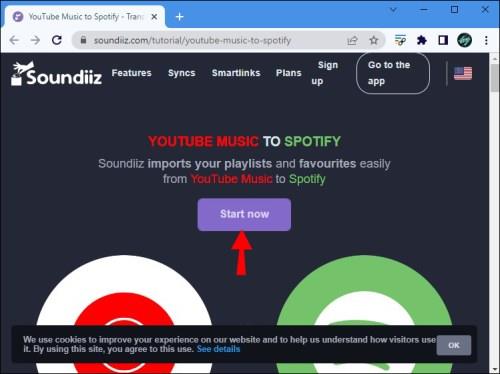
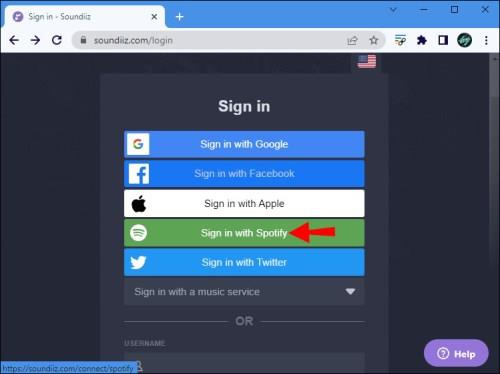
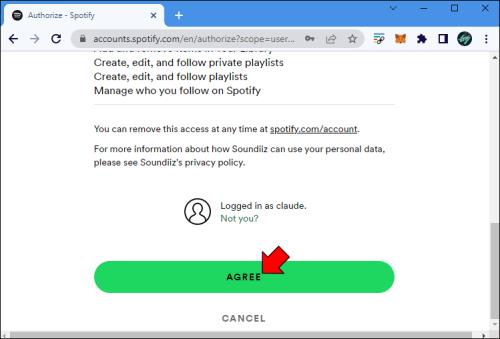
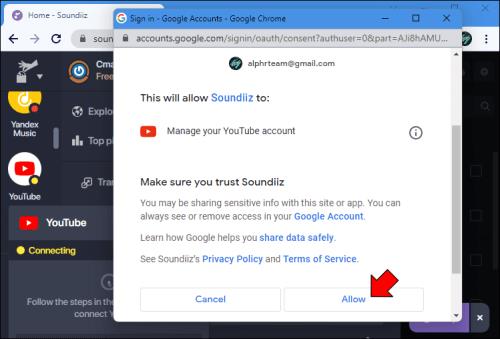
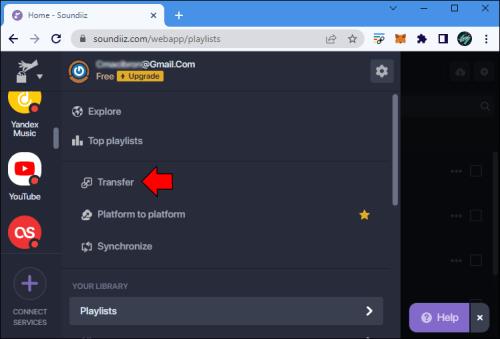
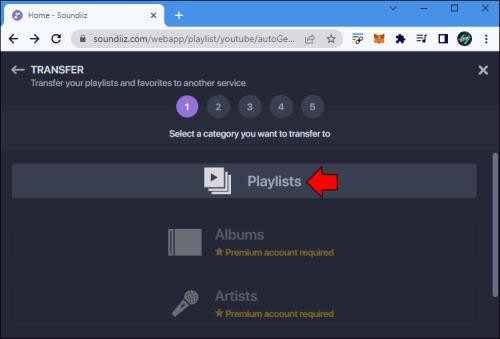
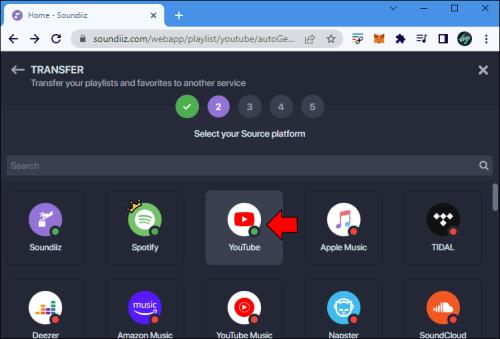
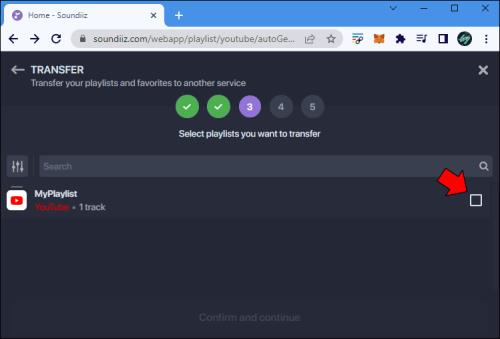
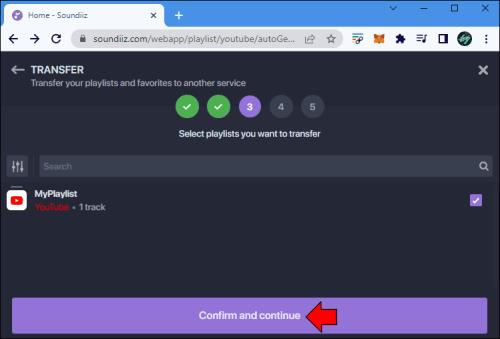
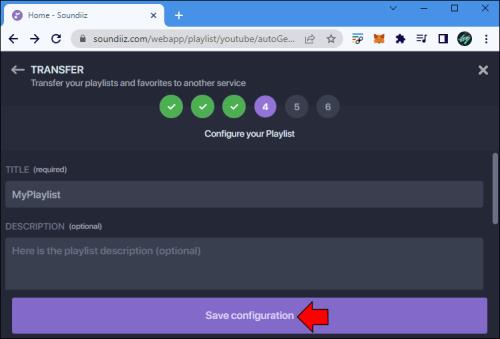
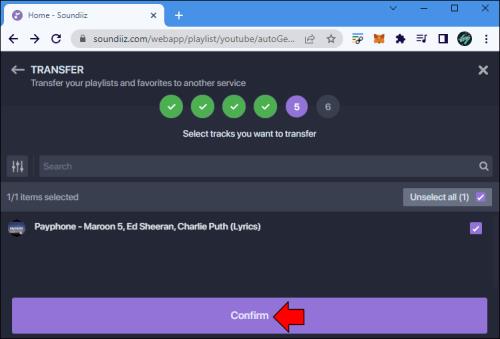
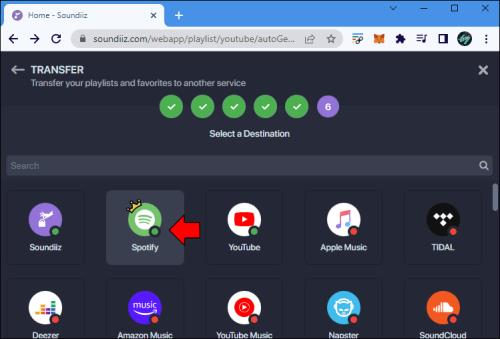
Siinä kaikki. YouTube-soittolistasi ladataan Spotifyhin muutamassa sekunnissa.
Kuinka ladata musiikkia Spotifyyn artistina
Taiteilijana musiikin lähettäminen Spotifyyn on loistava tapa tavoittaa enemmän kuuntelijoita. Muista, että tämä prosessi on hieman monimutkaisempi kuin satunnaisten kappaleiden lataaminen Spotify-kirjastoosi.
Ensimmäinen askel on löytää tarpeitasi vastaava jakeluyhtiö. Jakelijat ovat vastuussa suoratoistomaksujen ja musiikin lisensoinnin maksamisesta. Eri jakeluyhtiöt vaativat erilaisia maksuja, ehtoja ja ehtoja.
Kun löydät jakelijayrityksen, sinun on lähetettävä musiikkisi, kuvitus ja tiedot kappaleesta. Seuraava vaihe on Spotify Artist -tilin luominen. Tämän tyyppisen tilin avulla voit mainostaa musiikkiasi, seurata yleisötilastoja ja hallita profiiliasi.
Voit myös valita kuvia musiikillesi, albumeillesi ja profiilikuvallesi. Tietenkin sinun pitäisi keksiä luova taiteilija elämäkerta. Muita vaihtoehtoja ovat "Artist's Pick" -soittolistan lisääminen, fanien tukilinkin lisääminen ja esittäjän soittolistan lisääminen.
Pidä kaikki suosikkimusiikkisi Spotifyssa
Vaikka Spotify tarjoaa laajan valikoiman musiikkia, siinä ei ole kaikkia kappaleita, joista saatat pitää. Siksi Spotifyn avulla voit ladata musiikkia paikallisten tiedostojen muodossa. Kun olet ladannut musiikkia tietokoneeltasi työpöytäsovellukseen, voit kuunnella sitä myös Spotify-mobiilisovelluksella. Nyt sinun ei tarvitse ladata useita musiikin suoratoistosovelluksia vain käyttääksesi kaikkea musiikkiasi. Kaikki järjestetään yhdessä paikassa.
Oletko koskaan ladannut kappaleen Spotify-tilillesi? Pystyitkö kuuntelemaan kappaleita myös mobiililaitteellasi? Kerro meille alla olevassa kommenttiosassa.
Tutustu Windows 10:n 10 suosituimpaan pikanäppäimeen ja siihen, miten voit hyödyntää niitä tehokkaasti töissä, koulussa ja muissa asioissa.
Opas BitLockerin käyttöön, Windows 10:n tehokkaaseen salausominaisuuteen. Ota BitLocker käyttöön ja suojaa tiedostosi helposti.
Opas Microsoft Edge -selaushistorian tarkastelemiseen ja poistamiseen Windows 10:ssä. Saat hyödyllisiä vinkkejä ja ohjeita.
Katso, kuinka voit pitää salasanasi Microsoft Edgessä hallinnassa ja estää selainta tallentamasta tulevia salasanoja.
Kuinka eristää tekstin muotoilua Discordissa? Tässä on opas, joka kertoo, kuinka Discord-teksti värjätään, lihavoidaan, kursivoitu ja yliviivataan.
Tässä viestissä käsittelemme yksityiskohtaisen oppaan, joka auttaa sinua selvittämään "Mikä tietokone minulla on?" ja niiden tärkeimmät tekniset tiedot sekä mallin nimen.
Palauta viimeinen istunto helposti Microsoft Edgessä, Google Chromessa, Mozilla Firefoxissa ja Internet Explorerissa. Tämä temppu on kätevä, kun suljet vahingossa minkä tahansa välilehden selaimessa.
Jos haluat saada Boogie Down Emoten Fortnitessa ilmaiseksi, sinun on otettava käyttöön ylimääräinen suojakerros, eli 2F-todennus. Lue tämä saadaksesi tietää, miten se tehdään!
Windows 10 tarjoaa useita mukautusvaihtoehtoja hiirelle, joten voit joustaa, miten kohdistin toimii. Tässä oppaassa opastamme sinut läpi käytettävissä olevat asetukset ja niiden vaikutuksen.
Saatko "Toiminto estetty Instagramissa" -virheen? Katso tämä vaihe vaiheelta opas poistaaksesi tämän toiminnon, joka on estetty Instagramissa muutamalla yksinkertaisella temppulla!







